
Gabriel Brooks
0
3503
45
 Jeg havde for nylig den ubehagelige opgave at overføre min musik fra min iPod til min computers harddisk Sådan: Flyttes musik fra iPod til pc i 5 nemme trin Sådan flytter du musik fra iPod til pc i 5 nemme trin. Hvis du nogensinde har været konfronteret med den samme opgave, ved du, at det af en eller anden grund, uvidende om slutbrugeren, synes Apple at synes det er morsomt at omdøbe alle dine iTunes-musikfiler på iPods harddisk til et dejligt rod af nonsensiske, helt uorganiserede filnavne, der gør din musik uigenkendelig. Takket være Gudfaderen frygter jeg dog ikke denne opgave mere.
Jeg havde for nylig den ubehagelige opgave at overføre min musik fra min iPod til min computers harddisk Sådan: Flyttes musik fra iPod til pc i 5 nemme trin Sådan flytter du musik fra iPod til pc i 5 nemme trin. Hvis du nogensinde har været konfronteret med den samme opgave, ved du, at det af en eller anden grund, uvidende om slutbrugeren, synes Apple at synes det er morsomt at omdøbe alle dine iTunes-musikfiler på iPods harddisk til et dejligt rod af nonsensiske, helt uorganiserede filnavne, der gør din musik uigenkendelig. Takket være Gudfaderen frygter jeg dog ikke denne opgave mere.
På mindre end fem minutter havde jeg ikke kun omdøbt alle mine iTunes-musikfiler nøjagtigt som jeg ville have dem, men også organiseret pænt i mapper sorteret efter kunstner. Vil du vide, hvordan du selv omdøber iTunes-filer? Læs videre!
Organiser og omdøb iTunes-filer og -mapper
Før jeg starter, vil jeg gerne bemærke, at The Godfather 0.71 stadig er i beta; Du kan dog downloade den stabile version 7.0 fra det samme sted i stedet, hvis du foretrækker det. Når du åbner programmet, vil du ved første øjekast se, hvad der ser ud til at være en noget kompliceret grænseflade. Bare rolig! Det er ikke så komplekst, som det ser ud til.
Du vil begynde med at vælge hovedmappen i den venstre explorer-rude, som al din musik er gemt i. Det kan være hele C: \ drevet, eller en bestemt mappe, hvor al din musik er gemt. I mit tilfælde havde jeg importeret alt til en “iPod-musik” mappen inden for Mit musik katalog, så det er det, jeg valgte.
Når du har valgt den ønskede mappe, skal du klikke på Scan (forstørrelsesglassknappen), og hver musikfil i den mappe og dens undermapper bliver udfyldt i resultaterne. Du vil se en “Hvis omdøbt“?? kolonne. Programmet er som standard et “Kunstnernavn - Sangtitel“?? format og viser dig, hvordan filnavne ville se ud her.
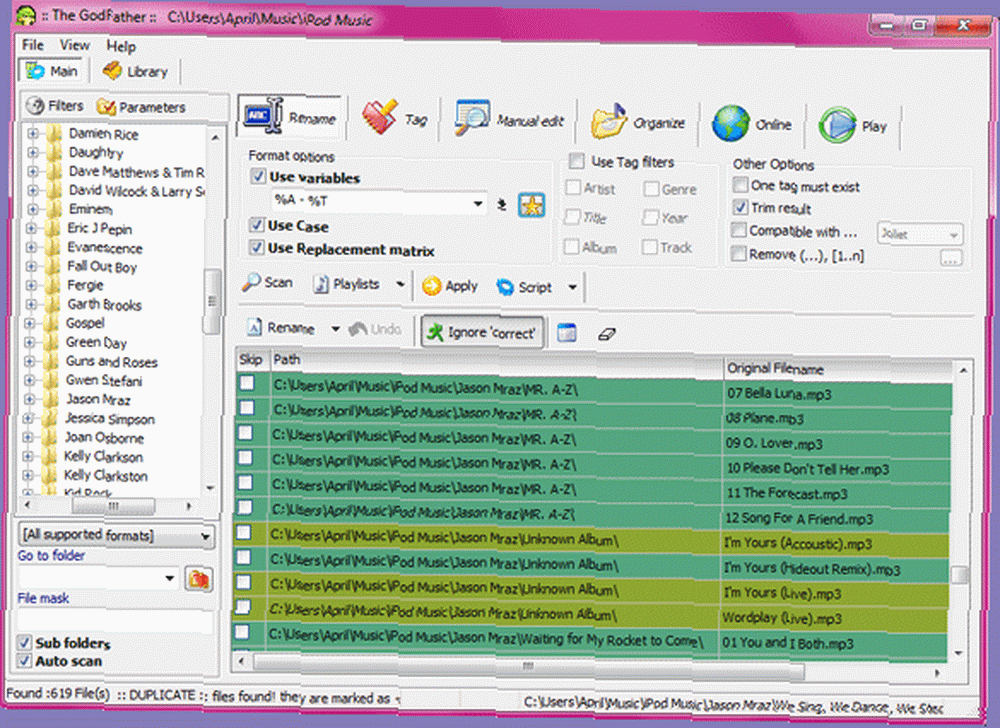
Hvis du ønsker at omdøbe dine filer anderledes, har du en overflod af muligheder. Over Scan knap, under Formatindstillinger> Brug variabler, du vil se en “% A -% T”?? Mark. Dette er dine variabler. Hvis du klikker på pil ned til højre for det felt, vil du se en menu med alle de tilgængelige variabler. Indtast de variabler, du kan lide (min var % T -% A til sangtitel - Kunstnernavn), og klik på “ansøge“?? knappen for at se “Hvis omdøbt“?? resultater.
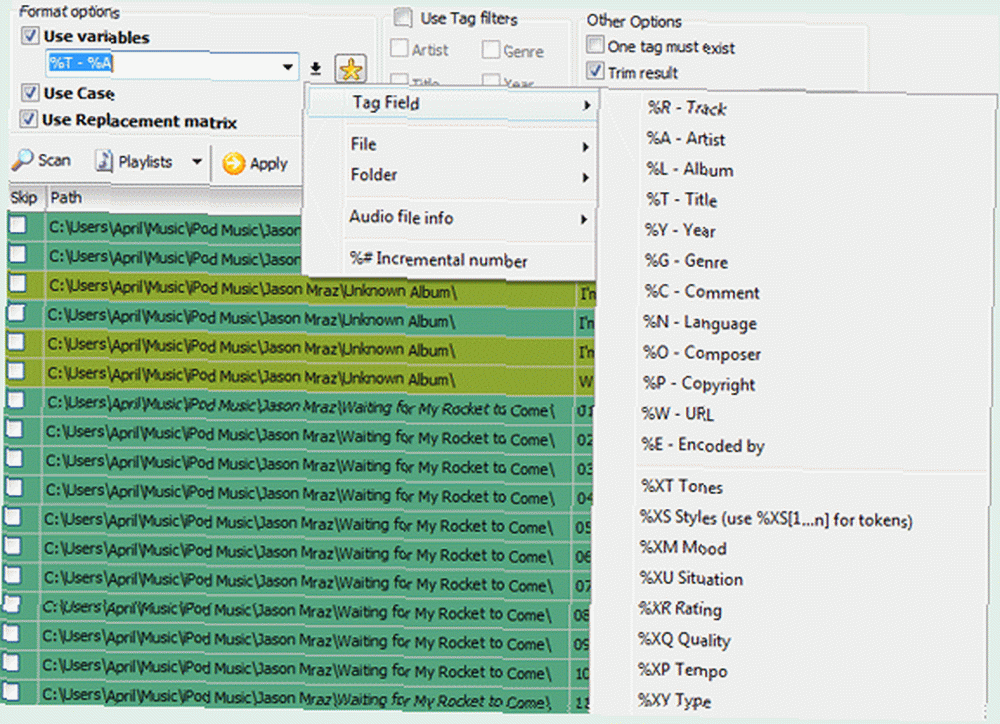
Hvis du ikke er sikker på, hvad de forskellige rækkefarver betyder, kan du se dem ved at gå til Fil> Indstillinger og klikke på “farver“?? fane (eller ved at henvise til skærmbillede nedenfor). Der kan du også ændre standardfarverne, hvis du vil.
Når du er klar til at omdøbe dine iTunes-filer, skal du klikke på “Omdøb“?? knappen, og Gudfaderen vil hurtigt passe på resten! Det vil også rapportere alle problemer, det måtte have været stødt på, eller filer, det sprang over. Du kan se disse resultater i nederste venstre hjørne af skærmen såvel som i den yderste højre kolonne på din musikliste.
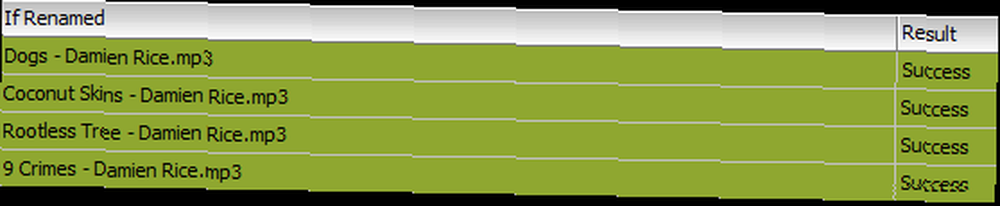
Godfather har mange andre funktioner ud over at omdøbe og omorganisere dine musikfiler og mapper, såsom at oprette afspilningslister, finde duplikater, kodning og dekodning med LAME / Ogg Vorbis / MPCEnc og redigering af ID3-tags. Du kan henvise til programmets “Hjælp”?? menu til et HTML-hjælpeindeks, der vil forklare mere om programmets yderligere funktioner.
Vi har skrevet meget tidligere om navngivning og organisering af dit musikbibliotek. Her er nogle af disse indlæg:
Organiser din musiksamling effektivt med Media JukeBox
Organiser og administrer din musiksamling med MediaMonkey Organiser og administrer din musiksamling med MediaMonkey Organiser og administrer din musiksamling med MediaMonkey
Organiser og tag dit musikbibliotek med MP3Tag Organiser og tag dit musikbibliotek med Mp3tag Organiser og tag dit musikbibliotek med Mp3tag
6 måder at synkronisere musik til din iPhone uden iTunes 5 måder at synkronisere musik til din iPhone uden iTunes 5 måder at synkronisere musik til din iPhone uden iTunes Kæmper ikke med iTunes for at få musik på din iPhone, brug en af disse alternative metoder og løsninger i stedet.
Kender du til andre gode musikstyringsprogrammer? Fortæl os om det i kommentarerne!












